Hvordan dele skjermen din på Discord Desktop og mobil
Miscellanea / / January 03, 2022
Discord startet sin reise som et chatteverktøy perfekt optimalisert for spill. Men siden lanseringen for nesten fem år siden, har den blitt noe mye kraftigere på mange måter. Discord kan fungere som en komplett erstatning for apper som Skype, noe som gjør det enkelt å chatte med tale- og videosamtaler over Internett. En av de kuleste funksjonene Discord tilbyr er skjermdeling, og i denne guiden beskriver vi prosessen for hvordan du deler skjermen din på Discord desktop og mobil.
Discord har en stor oppdatering som nå lar deg dele mobilskjermen din på Discord med en høy bildefrekvens som ser utmerket ut. Nå kan du dele skjermen din her på iOS eller Android. Dessuten kan du bruke skjermdelingsfunksjonen på både Android- og iOS-plattformer. Siden det fungerer jevnt på Android, gitt at OS bør være minst Android 7.0 lollipop og nyere. Dessuten har lyddeling på en skjermdelingsøkt støttet enheten som kjører på Android 8 og nyere.

Sideinnhold
-
Hvordan dele skjermen din på Discord Desktop og mobil
- Slik skjermdeling i Discord-appen
- Slik stopper du skjermdeling i Discord-appen
- Konklusjon
Hvordan dele skjermen din på Discord Desktop og mobil
Skjermdeling rullet ut til Discord for mer enn et år siden, og det ble raskt en av de beste funksjonene på forsterkeren Discord. Skjermdeling lar deg dele enten hele skjermen eller en spesifikk applikasjon med opptil ni andre personer i en videosamtale uten å måtte bytte mellom innstillinger.
På farten er det enkelt å sette opp, men det tar et par trinn før du er klar til å dele. Først, gå til kontoinnstillingene dine ved å klikke på tannhjulikonet ved siden av profilen din, velg stemme og video fra menyen til venstre, og sørg for at både webkameraet og mikrofonen er konfigurert skikkelig.
I henhold til Discord fungerer denne skjermdelingsfunksjonen for øyeblikket ikke på iOS 12, men den gode nyheten er at utviklerne av Discord jobber med å fikse funksjonen i iOS og vil være tilgjengelig snart.
Slik skjermdeling i Discord-appen
- For å dele skjermen på Discord desktop og mobil, må du foreta et video- eller taleanrop fra appen.
- Naviger til den private chatten eller gruppechatten eller kanalen til serveren.
- Trykk for å starte anropet fra ikonene som er plassert øverst til høyre i appen.
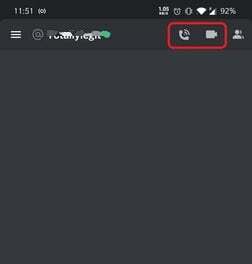
- Etter at samtalen startet, vil du se alternativet Skjermdeling på samtaleskjermen. Trykk på skjermdelingsalternativet.
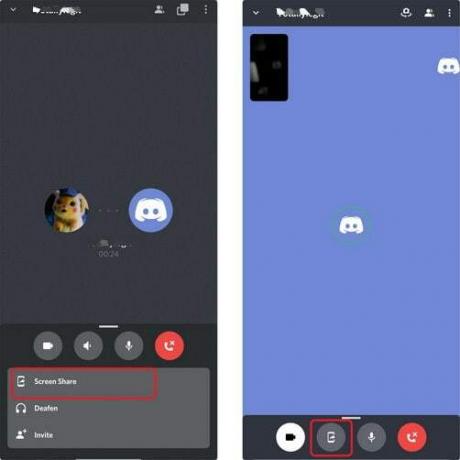
- Etter det vil en pop-up vises som informasjon (Discord kan også fange opp alt som er følsomt for skjermen).
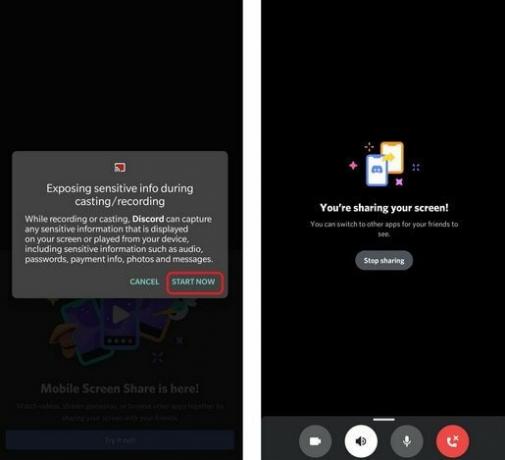
- Trykk på Start nå for å dele skjermen med enheten du vil koble til.
Slik stopper du skjermdeling i Discord-appen
- Hvis du vil stoppe skjermdelingen, trykker du på Stopp deling. Den kobles automatisk fra enheten som deler informasjonen.
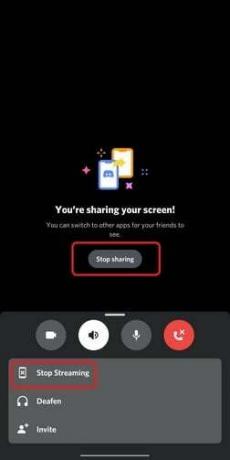
- Den andre måten er at du kan trykke på stopp strømming fra vaktskjermen.
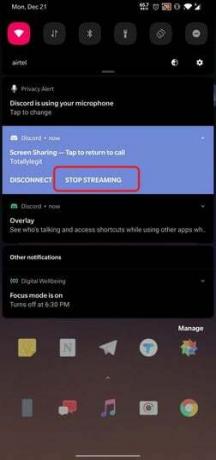
- Du kan også stoppe skjermdeling fra varslingspanelet ved å trykke på alternativet Stopp streaming.
Konklusjon
Til slutt, her er trinnene for hvordan du deler skjermen på Discord Desktop eller mobil. Kvaliteten på video og lyd er enorm og uten forsinkelser eller avbrudd. Du kan nå se favorittspillet ditt eller dele skjermen for alt du vil dele med vennene dine. Gi oss beskjed om dine spørsmål angående det samme i kommentarfeltet.
Redaktørens valg:
- Hvordan fikse Discord Awaiting Endpoint Error
- Last ned Clownfish Voice Changer i Discord
- Hvordan justere lydkvaliteten i Discord-talekanaler
- Slack vs Discord: Hvilken er best?
- 10 beste Discord-bots for å forbedre Discord-serveren din



